Chrome如何管理书签
来源:楷乔克罗米小站2024-11-08
Chrome是一款广受欢迎的浏览器,其书签管理功能帮助用户保存、分类和快速访问常用网站。本文将详细介绍如何在Chrome中有效管理书签,从基本操作到高级技巧,确保每位用户都能找到最适合自己的书签管理方法。

一、Chrome书签基础操作
1.创建书签
-简易方法:点击浏览器地址栏右侧的星形图标,为当前网页添加书签。在弹出的对话框中选择书签名称和保存位置,然后点击“完成”。
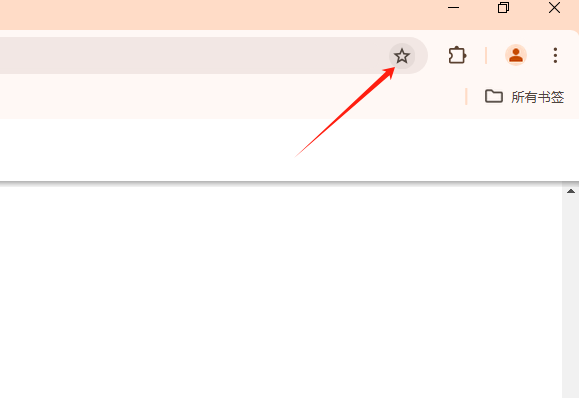
-使用书签栏:直接拖动地址栏中的网址到书签栏上,即可快速创建书签。
2.编辑书签
-点击右上角的三个点,选择“书签”-“书签管理器”。在书签管理器中找到需要编辑的书签,右键点击并选择“修改”,更改名称和网址后保存。
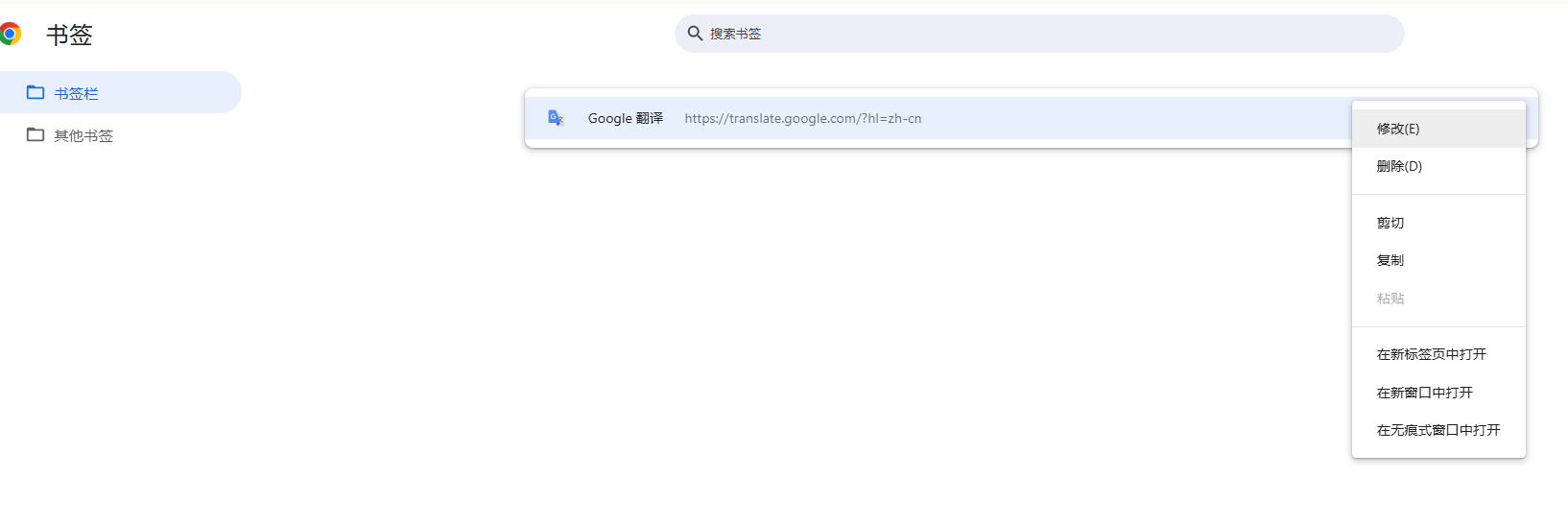
3.组织书签
-创建文件夹:在书签管理器中,点击右上角的三个点,选择“添加新文件夹”,输入文件夹名称并保存。
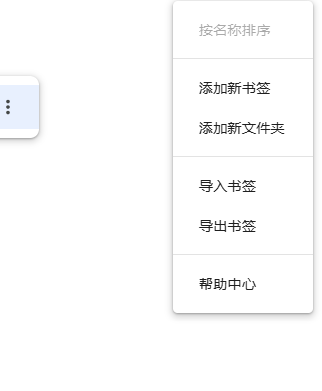
-移动书签到文件夹:通过拖放或右键菜单,将书签移动到指定文件夹中。
-排序书签:点击左上角的三个点,选择“按名称排序”来自动排序所有书签。
二、高效管理书签的技巧
1.利用文件夹分类
-建议使用文件夹对书签进行分类管理。例如,可以创建“工作”、“学习”、“娱乐”等文件夹,将相关书签放入对应的文件夹中,便于查找和管理。
2.使用搜索功能
-Chrome书签管理器内置搜索功能,可以通过关键词快速找到特定书签。在书签管理器的右上角输入框中输入关键词,即可显示相关书签。
3.快捷键操作
-使用快捷键可以大大提高书签管理效率。例如,`Ctrl+D`(Windows)或`Cmd+D`(Mac)可以快速添加当前页面为书签;`Ctrl+Shift+O`(Windows)或`Cmd+Shift+O`(Mac)可以直接打开书签管理器。
4.导入导出书签
-在书签管理器中,点击右上角的三个点,选择“导出书签”,可以将书签导出为HTML文件。导入书签时,选择“导入书签和设置”,然后选择之前导出的HTML文件。

5.同步书签到云端
-如果希望在不同设备间同步书签,可以登录Chrome账户,并在设置中开启“同步”功能。这样,书签就会自动同步到云端,并在其他设备上可用。
三、高级技巧与优化
1.使用Neat Bookmarks扩展
-Neat Bookmarks是一款强大的Chrome扩展,提供了标签分类、一键访问、高效搜索等功能,可以帮助用户更好地管理和组织书签。
2.自定义书签名称和图标
-为了更好地识别书签,可以为每个书签自定义名称和图标。在编辑书签时,可以上传图标或选择颜色标签,使书签更加醒目易辨。
3.定期清理书签
-定期检查并清理不再需要的书签,可以保持书签栏的整洁和高效。可以删除无效链接或重复的书签,确保每个书签都是有价值的。
4.利用书签分组和子文件夹
-对于大量书签,可以使用分组和子文件夹的方式进行管理。例如,创建一个“编程”分组,然后在其中创建多个子文件夹,如“前端开发”、“后端开发”等,将相关书签放入对应的子文件夹中。
5.设置书签关键词权重
-为了更快速地搜索到常用书签,可以在保存书签时在标题后面添加关键词权重。例如,重要的书签可以添加“【5】”,次要的书签可以添加“【9】”。这样在搜索时,带有权重的书签会优先显示。
掌握这些Chrome书签管理技巧,你将能够更高效地保存、分类和访问常用网站,提升浏览体验。无论是基础操作还是高级技巧,都旨在帮助你打造一个井然有序、易于访问的书签系统。希望这篇教程对你有所帮助,祝你在Chrome浏览器中获得更佳的书签管理体验!

